小编告诉你oppo手机上怎么截图
分类:手机教程 发布时间:2019-01-24 11:10:00
在日常生活与学习中,手机越来越扮演着重要的角色。不仅广泛应用于生活,比如计算机、信息联络、打电话等等,还让我们体验到了网络带来的便利。有用户问oppo手机上怎么截图?下面,小编给大伙演示oppo手机上截图的操作步骤。
随着手机技术的不断提高,智能手机已经得到了很大程度的普及。OPPO手机成为时代众多青年所热爱的一款手机,因为其贴心的手机功能,比如体感手势,我们知道手机截图已经成为一种生活习惯,那么oppo手机上怎么截图?下面,小编就来跟大家介绍oppo手机上截图的经验。
oppo手机上怎么截图
普通页面截图:
方法一:
同时按下“电源键”和“音量键”。

截图系统软件图解1
方法二:
找到手机里的“设置”。
进入“设置”界面,找到“手势体感”。
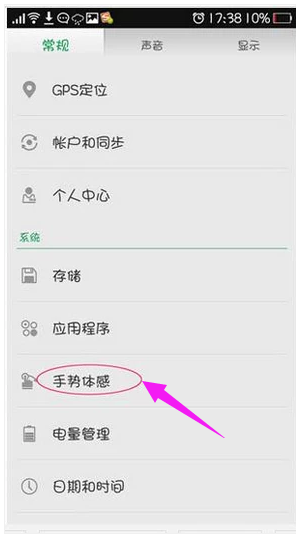
截图系统软件图解2
选择“亮屏手势”。
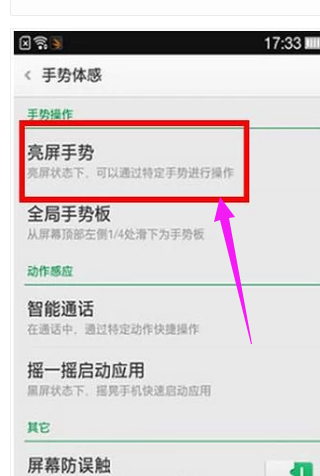
oppo系统软件图解3
打开“三指截屏”,即可通过三指上下滑动,快速截屏。
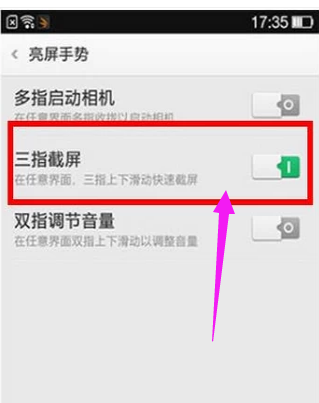
截图系统软件图解4
方法三:
打开QQ界面,在QQ设置-辅助功能-摇晃手机截屏功能打开,开启此功能后,摇晃手机就可以截屏了。
方法四:
借用手机助手等第三方应用,在电脑中即可实现截屏,相信很多人都比较熟悉。
以上就是oppo手机上截图的技巧。






 立即下载
立即下载










 魔法猪一健重装系统win10
魔法猪一健重装系统win10
 装机吧重装系统win10
装机吧重装系统win10
 系统之家一键重装
系统之家一键重装
 小白重装win10
小白重装win10
 杜特门窗管家 v1.2.31 官方版 - 专业的门窗管理工具,提升您的家居安全
杜特门窗管家 v1.2.31 官方版 - 专业的门窗管理工具,提升您的家居安全 免费下载DreamPlan(房屋设计软件) v6.80,打造梦想家园
免费下载DreamPlan(房屋设计软件) v6.80,打造梦想家园 全新升级!门窗天使 v2021官方版,保护您的家居安全
全新升级!门窗天使 v2021官方版,保护您的家居安全 创想3D家居设计 v2.0.0全新升级版,打造您的梦想家居
创想3D家居设计 v2.0.0全新升级版,打造您的梦想家居 全新升级!三维家3D云设计软件v2.2.0,打造您的梦想家园!
全新升级!三维家3D云设计软件v2.2.0,打造您的梦想家园! 全新升级!Sweet Home 3D官方版v7.0.2,打造梦想家园的室内装潢设计软件
全新升级!Sweet Home 3D官方版v7.0.2,打造梦想家园的室内装潢设计软件 优化后的标题
优化后的标题 最新版躺平设
最新版躺平设 每平每屋设计
每平每屋设计 [pCon planne
[pCon planne Ehome室内设
Ehome室内设 家居设计软件
家居设计软件 微信公众号
微信公众号

 抖音号
抖音号

 联系我们
联系我们
 常见问题
常见问题



